MainStageユーザガイド
- ようこそ
-
- 「編集」モードの概要
-
- チャンネルストリップの概要
- チャンネルストリップを追加する
- チャンネルストリップ設定を変更する
- チャンネルストリップのコンポーネントを設定する
- シグナルフローチャンネルストリップを表示する
- メトロノームチャンネルストリップを非表示にする
- チャンネルストリップのエイリアスを作成する
- パッチバスを追加する
- チャンネルストリップのパンまたはバランス位置を設定する
- チャンネルストリップのボリュームレベルを設定する
- チャンネルストリップをミュートする/ソロにする
- マルチ音源出力を使用する
- 外部MIDI音源を使用する
- チャンネルストリップを並べ替える
- チャンネルストリップを削除する
-
- 「チャンネルストリップインスペクタ」の概要
- チャンネルストリップ設定を選択する
- チャンネルストリップの名前を変更する
- チャンネルストリップのカラーを変更する
- チャンネルストリップのアイコンを変更する
- チャンネルストリップでフィードバック保護を使用する
- ソフトウェア音源チャンネルストリップのキーボード入力を設定する
- 個別のソフトウェア音源をトランスポーズする
- MIDIメッセージをフィルタリングする
- チャンネルストリップのベロシティをスケーリングする
- Hermode Tuningを無視するようにチャンネルストリップを設定する
- コンサートレベルおよびセットレベルのキー範囲を上書きする
- チャンネルストリップインスペクタでチャンネルストリップにテキストノートを追加する
- オーディオをセンドエフェクト経由でルーティングする
- グラフを操作する
- コントローラのトランスフォームを作成する
- 複数のコンサートでパッチやセットを共有する
- コンサートのオーディオ出力を録音する
-
-
- Studio Piano
- 著作権

MainStageチューナーを使ってギターその他の楽器をチューニングする
MainStageには、オーディオチャンネルストリップを介して演奏するギターなどの楽器をチューニングするためのチューナーもあります。チューナーでは、丸いスケール上にピッチが表示されます。スケールの中央にはノート名とオクターブが示されています。楽器の1音を弾くと、正しいノートとの差と共にピッチが表示されます。
パッチ内の最初のオーディオチャンネルストリップに接続された楽器でチューナーを使用できます。別のチャンネルストリップを使用するには、パッチ内のチャンネルストリップを並べ替えます。チューナーを使用できるチャンネルストリップには、上部にチューニングフォーク(音叉)のアイコンが表示されます。
チューナーを使って楽器をチューニングする
MainStageで、ツールバーの「チューナー」アイコンをクリックします(またはCommand+Tキーを押します)。
ワークスペースにチューナーが表示されます。
注記: Touch Bar付きのmacOSデバイスの場合は、Touch Bar上の「チューナー」ボタンを押して、チューナーをアクティブにできます。
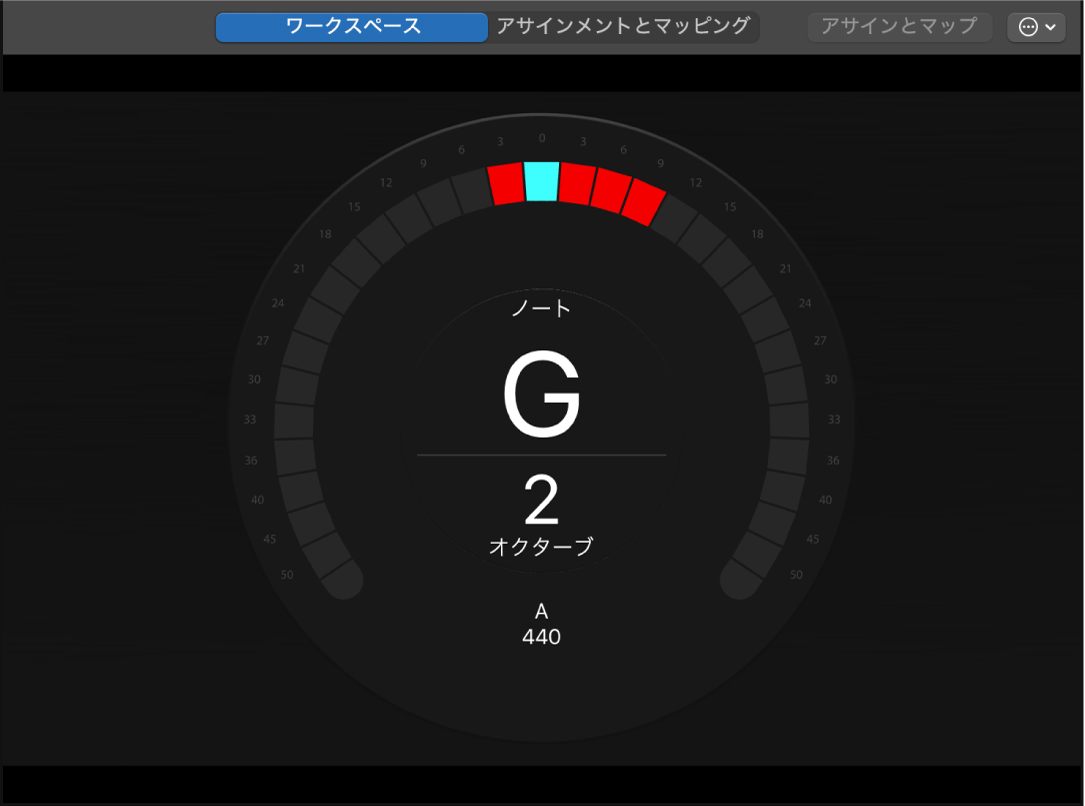
楽器を1音弾き、チューナーディスプレイを確認します。
音を鳴らすと、それに最も近いキーのノート名が表示されます。チューニングが合っていない場合、シャープ気味かフラット気味かを示す赤い垂直バーが表示されます。バーは、音がシャープの場合はノート名の右側、フラットの場合は左側に表示されます。
チューニングしている弦のチューニングペグを調整します。
チューニングが合うと、ノート名の上の中央付近に青い垂直バーが表示されます。
チューニングの際には、必ず1音だけを鳴らしてください。コードやインターバルはチューニングできません。また、異なる音を素早く鳴らしてもチューニングは機能しません。
複数のチャンネルストリップが含まれるパッチでチューナーを使うときは、最初のオーディオチャンネルストリップからのオーディオだけがチューナーに送られます。これは、パッチ内のほかのチャンネルストリップに同じ入力ソースが挿入されている場合でも同様です。チューナーを使う前に、最初のオーディオチャンネルストリップがアクティブになっていて、ミュートされていないことを確認してください。
「チャンネルストリップ」領域では、オーディオがチューナーに送られるチャンネルストリップの上部にチューニングフォーク(音叉)のアイコンが表示されます。別のチャンネルストリップを使用するには、パッチ内のチャンネルストリップを並べ替えます。
パッチ内のほかのチャンネルストリップに最初のチャンネルストリップと同じオーディオ入力ソースが挿入されている場合、それらのチャンネルストリップからのサウンドは、チューナーでは出力されませんが、音を聞くことはできます。例えば、ロックギター用のコンサートテンプレートに含まれるツインアンプのパッチを使う場合、セカンドアンプの出力は、ミュートにしない限り、ギターチューニング中に聞くことができます(ミュートにする場合は、エクスプレッションペダルのスクリーンコントロールを0に設定します)。